- Συγγραφέας Abigail Brown [email protected].
- Public 2024-01-07 19:02.
- Τελευταία τροποποίηση 2025-01-24 12:06.
Τι πρέπει να γνωρίζετε
- Η εκκαθάριση της προσωρινής μνήμης μπορεί να διορθώσει προβλήματα περιήγησης, να ελευθερώσει χώρο και να αφαιρέσει αποθηκευμένες εκδόσεις των σελίδων που έχετε επισκεφτεί.
- Γρήγορη εκκαθάριση της προσωρινής μνήμης μέσω Ctrl+Shift+Del (Windows) ή Command+Shift+Delete (Mac).
- Διαφορετικά, δοκιμάστε τις επιλογές Ρυθμίσεις, Privacy ή Σύνθετες του προγράμματος περιήγησής σας..
Τι ακριβώς είναι η προσωρινή μνήμη;
Η προσωρινή μνήμη του προγράμματος περιήγησής σας, προφέρεται μετρητά, είναι μια συλλογή από ιστοσελίδες που είναι αποθηκευμένες στον σκληρό σας δίσκο ή στον χώρο αποθήκευσης του τηλεφώνου/tablet σας. Η κρυφή μνήμη περιλαμβάνει το κείμενο, τις εικόνες και τα περισσότερα άλλα μέσα που περιέχονται σε ιστοσελίδες που έχετε επισκεφτεί.
Η κατοχή ενός τοπικού αντιγράφου μιας ιστοσελίδας διευκολύνει τη γρήγορη φόρτωσή της στην επόμενη επίσκεψή σας, επειδή ο υπολογιστής ή η κινητή συσκευή σας δεν χρειάζεται να την κατεβάσετε ξανά από το διαδίκτυο. Ωστόσο, με την πάροδο του χρόνου, η προσωρινή μνήμη μπορεί να καταλαμβάνει ένα μεγάλο κομμάτι του αποθηκευτικού χώρου του υπολογιστή σας.
Γιατί πρέπει να εκκαθαρίσετε την προσωρινή μνήμη;
Δεν χρειάζεται να διαγράψετε την προσωρινή μνήμη ως τακτικό μέρος της συντήρησης υπολογιστή ή smartphone. Ωστόσο, υπάρχουν μερικοί καλοί λόγοι για να διαγράψετε την προσωρινή μνήμη:
- Η εκκαθάριση της προσωρινής μνήμης αναγκάζει το πρόγραμμα περιήγησής σας να ανακτήσει το πιο πρόσφατο διαθέσιμο αντίγραφο από τον ιστότοπο, κάτι που θα έπρεπε να συμβαίνει αυτόματα αλλά μερικές φορές δεν συμβαίνει.
- Αντιμετωπίζετε ζητήματα όπως σφάλματα 404 ή σφάλματα 502 (μεταξύ άλλων) που μπορεί να υποδηλώνουν ότι η προσωρινή μνήμη του προγράμματος περιήγησής σας είναι κατεστραμμένη.
- Κακόβουλο λογισμικό είναι ένας άλλος λόγος για να διαγράψετε την προσωρινή μνήμη του προγράμματος περιήγησης. Μπορεί να απορριφθεί στην προσωρινή μνήμη χωρίς να το γνωρίζετε ή παράλληλα με τις εγκαταστάσεις του προγράμματος, επομένως η εκκαθάριση ολόκληρης της προσωρινής μνήμης μπορεί να διαγράψει κακόβουλα αρχεία. (Βοηθά επίσης να έχετε λογισμικό προστασίας από ιούς.)
- Ένας άλλος λόγος για να διαγράψετε τα δεδομένα της προσωρινής μνήμης του προγράμματος περιήγησης είναι να ελευθερώσετε χώρο στον σκληρό σας δίσκο. Με την πάροδο του χρόνου, η κρυφή μνήμη μπορεί να αυξηθεί σε τεράστιο μέγεθος. Η εκκαθάριση μπορεί να ανακτήσει μέρος του χώρου που χρησιμοποιήθηκε στο παρελθόν.
Ανεξάρτητα από το γιατί θέλετε να το κάνετε, η εκκαθάριση της προσωρινής μνήμης του προγράμματος περιήγησής σας είναι εύκολο να γίνει σε όλα τα δημοφιλή προγράμματα περιήγησης που χρησιμοποιούνται σήμερα.
Όπως αναφέρθηκε παραπάνω, ο πιο γρήγορος τρόπος για να ανοίξετε την ενότητα "εκκαθάριση προσωρινής μνήμης" ή "δεδομένα περιήγησης" στο πρόγραμμα περιήγησής σας είναι μέσω Ctrl+ Shift + Del (Windows) ή Command+ Shift+ Διαγραφή(Mac), αλλά δείτε μία από τις παρακάτω ενότητες για τα ακριβή βήματα που απαιτούνται για την εκκαθάριση της προσωρινής μνήμης του συγκεκριμένου προγράμματος περιήγησής σας.
Αυτός ο οδηγός καλύπτει τους Chrome, Internet Explorer, Firefox, Safari, Opera, Edge και Vivaldi, καθώς και τις αντίστοιχες εφαρμογές προγράμματος περιήγησης για κινητά.
Chrome: Εκκαθάριση δεδομένων περιήγησης
Υποθέτοντας ότι χρησιμοποιείτε πληκτρολόγιο, ο πιο γρήγορος τρόπος για το παράθυρο Εκκαθάριση δεδομένων περιήγησης στο Google Chrome είναι χρησιμοποιώντας τη συντόμευση πληκτρολογίου Ctrl + Shift+ Del (Windows) ή Command+ Shift + Διαγραφή (Mac).
Εάν δεν ασχολείστε με τις συντομεύσεις πληκτρολογίου, δείτε πώς μπορείτε να διαγράψετε την προσωρινή μνήμη του προγράμματος περιήγησης Chrome στον υπολογιστή σας:
-
Επιλέξτε το κουμπί μενού με τρεις κουκκίδες στην επάνω δεξιά γωνία του Chrome και επιλέξτε Settings στο αναπτυσσόμενο μενού.

Image -
Επιλέξτε Σύνθετες στο κάτω μέρος της σελίδας.

Image -
Επιλέξτε Διαγραφή δεδομένων περιήγησης.

Image -
Επιλέξτε το πλαίσιο δίπλα στο Αποθηκευμένες εικόνες και αρχεία.
Επίσης, επιλέξτε All time από την επιλογή Time range στο επάνω μέρος για να βεβαιωθείτε ότι έχετε τα πάντα.

Image -
Επιλέξτε Διαγραφή δεδομένων.

Image
Μπορείτε να βρείτε περισσότερες λεπτομέρειες σχετικά με τη διαγραφή δεδομένων περιήγησης στο Chrome στον ιστότοπο υποστήριξης της Google.
Εκκαθάριση προσωρινής μνήμης στην εφαρμογή Chrome για κινητά
Στην εφαρμογή του Chrome για κινητά:
- Σε Android, ανοίξτε την εφαρμογή Chrome και πατήστε το εικονίδιο μενού με τρεις κουκκίδες στο επάνω μέρος της οθόνης. Οι χρήστες iOS μπορούν να βρουν αυτό το κουμπί στο κάτω μέρος.
- Πατήστε Ρυθμίσεις στο μενού.
-
Πατήστε Απόρρητο.

Image - Επιλέξτε Διαγραφή δεδομένων περιήγησης.
- Πατήστε Αποθηκευμένες εικόνες και αρχεία για να τοποθετήσετε ένα σημάδι επιλογής δίπλα του.
-
Επιλέξτε Clear data σε Android ή Clear Browsing Data σε iOS και, στη συνέχεια, επιβεβαιώστε με Clear(Android) ή Εκκαθάριση δεδομένων περιήγησης (iOS) στο αναδυόμενο παράθυρο.

Image
Internet Explorer: Διαγραφή ιστορικού περιήγησης
Στον Microsoft Internet Explorer, το πρόγραμμα περιήγησης που ήταν εγκατεστημένο σε πολλούς υπολογιστές με Windows, εκκαθαρίζετε την προσωρινή μνήμη στην οθόνη Διαγραφή Ιστορικού περιήγησης.
Όπως συμβαίνει με άλλα δημοφιλή προγράμματα περιήγησης, ο πιο γρήγορος τρόπος για την οθόνη Διαγραφή Ιστορικού περιήγησης είναι μέσω της Ctrl+ Shift+ Del συντόμευση πληκτρολογίου. Εδώ είναι μια άλλη επιλογή.
Η Microsoft δεν υποστηρίζει πλέον τον Internet Explorer και συνιστά την ενημέρωση στο νεότερο πρόγραμμα περιήγησης Edge. Μεταβείτε στον ιστότοπό τους για λήψη της πιο πρόσφατης έκδοσης.
-
Ανοίξτε το εικονίδιο Tools, το οποίο βρίσκεται στην επάνω δεξιά γωνία του προγράμματος περιήγησης και μοιάζει με γρανάζι.

Image -
Επιλέξτε Διαγραφή ιστορικού περιήγησης στην περιοχή Ασφάλεια.

Image - Τοποθετήστε μια επιταγή δίπλα στο Προσωρινά αρχεία Διαδικτύου και αρχεία ιστότοπου.
-
Επιλέξτε Διαγραφή.

Image
Το Internet Explorer συχνά αναφέρεται στην κρυφή μνήμη του προγράμματος περιήγησης ως προσωρινά αρχεία Διαδικτύου, αλλά είναι ένα και το αυτό.
Firefox: Εκκαθάριση πρόσφατου ιστορικού
Στο πρόγραμμα περιήγησης Firefox του Mozilla, εκκαθαρίζετε την προσωρινή μνήμη από την περιοχή Clear Recent History ή Clear Data.
Το Ctrl+ Shift+ Del (Windows) ή Command+ Shift+ Διαγραφή (Mac) η συντόμευση πληκτρολογίου είναι ο πιο γρήγορος τρόπος για να ανοίξετε την οθόνη Διαγραφή πρόσφατου ιστορικού, η οποία μοιάζει με αυτό:
Μην ξεχάσετε να επιλέξετε Everything από το Χρονικό εύρος για να διαγράψετε επιλογές, υποθέτοντας ότι αυτή είναι η πρόθεσή σας.
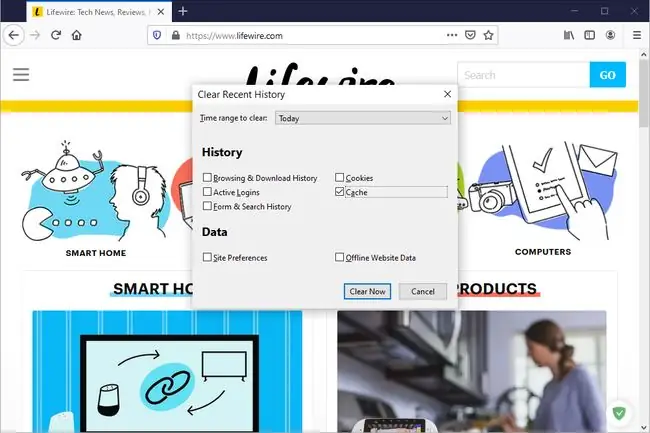
Για να μεταβείτε στην οθόνη Εκκαθάριση δεδομένων μέσω των μενού, κάντε το εξής:
-
Στο κουμπί μενού του Firefox (το εικονίδιο χάμπουργκερ με τρεις γραμμές), επιλέξτε Επιλογές.

Image -
Επιλέξτε Απόρρητο & Ασφάλεια από αριστερά.

Image -
Select Εκκαθάριση δεδομένων στην περιοχή Cookies και Site Data.
Εάν κάνετε κύλιση προς τα κάτω και επιλέξετε Clear History, θα μεταβείτε στην ίδια οθόνη στην οποία σας οδηγεί η παραπάνω συντόμευση.

Image -
Στην οθόνη Διαγραφή δεδομένων που ανοίγει, επιλέξτε Περιεχόμενο ιστού στην κρυφή μνήμη.

Image -
Επιλέξτε Clear.

Image
Εκκαθάριση προσωρινής μνήμης στην εφαρμογή Firefox για κινητά
Για να διαγράψετε την προσωρινή μνήμη στην εφαρμογή Firefox για κινητά:
- Πατήστε το εικονίδιο μενού τριών γραμμών στο επάνω μέρος (Android) ή στο κάτω μέρος (iOS) της εφαρμογής και επιλέξτε Settings στο μενού.
- Επιλέξτε Διαγραφή ιδιωτικών δεδομένων σε Android ή Διαχείριση δεδομένων σε iOS.
- Ενεργοποιήστε την επιλογή Cache.
-
Επιλέξτε CLEAR DATA σε Android. Εάν χρησιμοποιείτε συσκευή iOS, επιλέξτε Clear Private Data και, στη συνέχεια, επιβεβαιώστε με OK.

Image
Safari: Empty Caches
Στο πρόγραμμα περιήγησης Safari της Apple σε Mac, η εκκαθάριση της προσωρινής μνήμης πραγματοποιείται μέσω του μενού Develop. Απλώς επιλέξτε Develop στη γραμμή μενού του Safari και, στη συνέχεια, επιλέξτε Empty Caches.
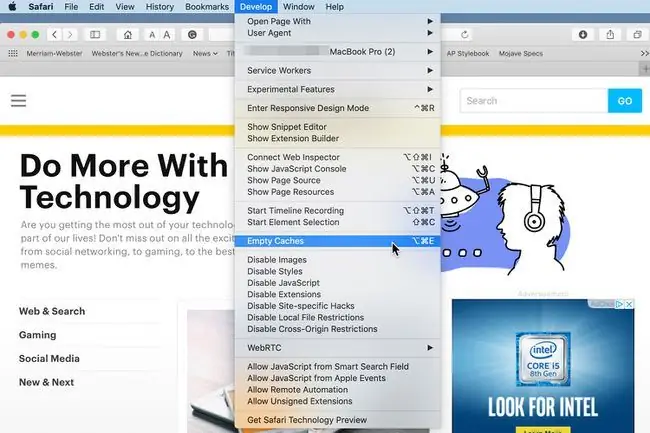
Μπορείτε επίσης να διαγράψετε την προσωρινή μνήμη στο Safari σε Mac χρησιμοποιώντας το Option+ Command+ Eσυντόμευση πληκτρολογίου.
Αν δεν βλέπετε το Develop στη γραμμή μενού του Safari, ενεργοποιήστε το μέσω Safari > Προτιμήσεις > Σύνθετες, ακολουθούμενο από την επιλογή Εμφάνιση μενού ανάπτυξης στη γραμμή μενού.
Εκκαθάριση προσωρινής μνήμης στην εφαρμογή Safari για κινητά
Η εκκαθάριση της προσωρινής μνήμης του προγράμματος περιήγησης από το κινητό Safari στο iPhone ή το iPad σας ολοκληρώνεται σε διαφορετική εφαρμογή.
- Ανοίξτε την εφαρμογή Settings και πατήστε Safari.
- Κάντε κύλιση προς τα κάτω και πατήστε Εκκαθάριση ιστορικού και δεδομένων ιστότοπου.
-
Πατήστε Clear History and Data για επιβεβαίωση.

Image
Opera: Εκκαθάριση δεδομένων περιήγησης
Στο Opera, η εκκαθάριση της προσωρινής μνήμης πραγματοποιείται μέσω της ενότητας Εκκαθάριση δεδομένων περιήγησης που ανήκει στις Ρυθμίσεις.
Ο πιο γρήγορος τρόπος για να εμφανίσετε το παράθυρο Εκκαθάριση δεδομένων περιήγησης είναι μέσω του Ctrl+ Shift +Del (Windows) ή Command +Shift + Διαγραφή(Mac) συντόμευση πληκτρολογίου.
Διαφορετικά:
-
Επιλέξτε το εικονίδιο Ρυθμίσεις, το οποίο μοιάζει με τρία ρυθμιστικά στην επάνω δεξιά γωνία του προγράμματος περιήγησης.

Image -
Κάντε κύλιση προς τα κάτω και επιλέξτε Εκκαθάριση δεδομένων περιήγησης.

Image -
Το
Opera επιλέγει αυτόματα όλα τα στοιχεία που μπορείτε να διαγράψετε, συμπεριλαμβανομένων των Αποθηκευμένων εικόνων και αρχείων. Κάντε κλικ στο Clear Data για να καταργήσετε τις πληροφορίες.

Image
Μπορείτε να βρείτε λεπτομερείς οδηγίες σχετικά με τον τρόπο εκκαθάρισης της προσωρινής μνήμης στον ιστότοπο της Opera.
Βεβαιωθείτε ότι έχετε επιλέξει All time στην κορυφή για να διαγράψετε τα πάντα.
Εκκαθάριση προσωρινής μνήμης στο πρόγραμμα περιήγησης Opera Mobile
Μπορείτε επίσης να διαγράψετε την προσωρινή μνήμη από την εφαρμογή Opera για κινητά.
- Επιλέξτε το μενού Περισσότερα. Μοιάζει με τρεις οριζόντιες γραμμές.
- Επιλέξτε Ρυθμίσεις.
-
Επιλέξτε Διαγραφή δεδομένων προγράμματος περιήγησης.

Image - Πατήστε τα στοιχεία που θέλετε να διαγράψετε, συμπεριλαμβανομένου του ιστορικού, των cookie, των εικόνων και των ρυθμίσεών σας. Τα σημάδια ελέγχου θα εμφανιστούν δίπλα σε αυτά που επιλέγετε.
- Επιλέξτε Διαγραφή.
-
Θα εμφανιστεί ένα μήνυμα επιβεβαίωσης, που δείχνει ότι τα δεδομένα έχουν φύγει.

Image
Edge: Εκκαθάριση δεδομένων περιήγησης
Η εκκαθάριση της προσωρινής μνήμης στον Microsoft Edge πραγματοποιείται μέσω του μενού Clear browsing data.
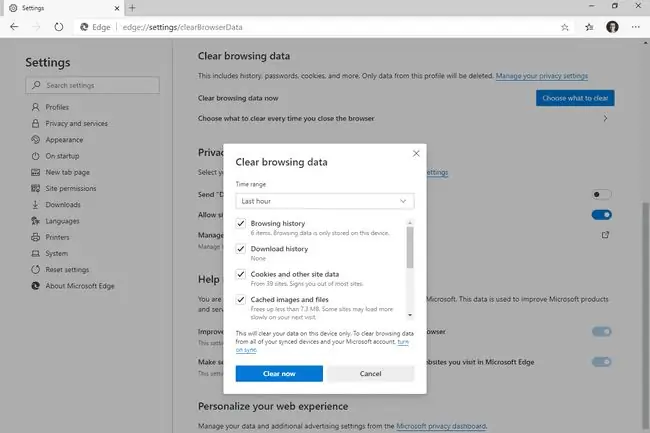
Ο πιο γρήγορος τρόπος για το μενού Εκκαθάριση δεδομένων περιήγησης είναι μέσω του Ctrl+ Shift + Del συντόμευση πληκτρολογίου.
Εδώ είναι μια άλλη επιλογή:
-
Ανοίξτε το Microsoft Edge και επιλέξτε το κουμπί μενού με τρεις κουκκίδες στο επάνω μέρος της οθόνης.

Image -
Επιλέξτε Ρυθμίσεις.

Image -
Μετάβαση στο Απόρρητο και υπηρεσίες.
Εάν δεν βλέπετε αυτές τις επιλογές, ανοίξτε το μενού από το κουμπί στο επάνω αριστερό μέρος αυτής της οθόνης.

Image -
Επιλέξτε Επιλέξτε τι να διαγράψετε.

Image -
Επιλέξτε τα στοιχεία που θέλετε να διαγράψετε και, στη συνέχεια, επιλέξτε Διαγραφή τώρα.

Image
Δείτε πώς να διαγράψετε την προσωρινή μνήμη στο Microsoft Edge για περισσότερη βοήθεια.
Εκκαθάριση προσωρινής μνήμης στο πρόγραμμα περιήγησης Edge για κινητά
Για να διαγράψετε αρχεία προσωρινής μνήμης από την εφαρμογή Edge για κινητά:
- Ανοίξτε την εφαρμογή Edge και πατήστε το κουμπί μενού με τρεις κουκκίδες στο κάτω μέρος.
- Επιλέξτε Ρυθμίσεις.
-
Επιλέξτε Απόρρητο και ασφάλεια.

Image - Πατήστε Διαγραφή δεδομένων περιήγησης.
- Βεβαιωθείτε ότι το Εικόνες και αρχεία στην κρυφή μνήμη είναι επιλεγμένο σε Android ή Cache σε iOS. Αυτή η οθόνη είναι επίσης ο τρόπος με τον οποίο μπορείτε να διαγράψετε άλλα στοιχεία, όπως αποθηκευμένους κωδικούς πρόσβασης και cookie.
-
Σε Android, πατήστε Clear και, στη συνέχεια, επιβεβαιώστε με CLEAR. Για iOS, επιλέξτε Διαγραφή δεδομένων περιήγησης και μετά Clear.

Image
Vivaldi: Διαγραφή δεδομένων περιήγησης
Εκκαθάριση της προσωρινής μνήμης στο Vivaldi μέσω της περιοχής Διαγραφή δεδομένων περιήγησης.
-
Από τη γραμμή μενού (επιλέξτε το λογότυπο V επάνω αριστερά αν δεν το βλέπετε), μεταβείτε στο Εργαλεία > Διαγραφή δεδομένων περιήγησης.

Image -
Επιλέξτε Cache καθώς και όποιες άλλες κατηγορίες θέλετε να διαγράψετε.
Μπορείτε επίσης να χρησιμοποιήσετε αυτήν την οθόνη αλλάξτε το Διαγραφή δεδομένων για χρόνο σε κάτι άλλο όπως All Time για να διαγράψετε ολόκληρη την προσωρινή μνήμη.
-
Επιλέξτε Διαγραφή.

Image
Όπως με τα περισσότερα προγράμματα περιήγησης, το Ctrl+ Shift+ Del (Windows) ή Command+ Shift+ Διαγραφή (Mac) η συντόμευση πληκτρολογίου εμφανίζει και αυτό το μενού.
Εκκαθάριση προσωρινής μνήμης στο πρόγραμμα περιήγησης Vivaldi για κινητά
Η εφαρμογή Vivaldi για Android σάς επιτρέπει επίσης να διαγράψετε την προσωρινή μνήμη:
- Πατήστε το εικονίδιο V στην επάνω δεξιά γωνία της εφαρμογής και, στη συνέχεια, πατήστε Ρυθμίσεις.
- Κάντε κύλιση προς τα κάτω και επιλέξτε Privacy.
- Πατήστε Διαγραφή δεδομένων περιήγησης.
- Βεβαιωθείτε ότι έχετε επιλέξει Εικόνες και αρχεία στην κρυφή μνήμη και προσαρμόστε προαιρετικά τη ρύθμιση Εύρος χρόνου για να διαγράψετε περισσότερο ή λιγότερο από την προσωρινή μνήμη.
-
Πατήστε Διαγραφή δεδομένων για να διαγράψετε την κρυφή μνήμη.

Image
Περισσότερα σχετικά με την εκκαθάριση κρυφής μνήμης σε προγράμματα περιήγησης Ιστού
Τα περισσότερα προγράμματα περιήγησης έχουν τουλάχιστον βασικές ρυθμίσεις διαχείρισης κρυφής μνήμης όπου, τουλάχιστον, μπορείτε να επιλέξετε πόσο χώρο θέλετε να χρησιμοποιεί το πρόγραμμα περιήγησης για την κρυφή του μνήμη.
Μερικά προγράμματα περιήγησης σάς επιτρέπουν να επιλέξετε να διαγράφετε αυτόματα την προσωρινή μνήμη και άλλα δεδομένα που ενδέχεται να περιέχουν ιδιωτικές πληροφορίες κάθε φορά που κλείνετε το παράθυρο του προγράμματος περιήγησης.
Στα περισσότερα προγράμματα περιήγησης, μπορείτε να αντικαταστήσετε την αποθηκευμένη κρυφή μνήμη μιας ιστοσελίδας χωρίς να διαγράψετε όλη την προσωρινή μνήμη που συλλέγεται από το πρόγραμμα περιήγησης. Στην ουσία, αυτό διαγράφει και αναπληρώνει την προσωρινή μνήμη μόνο για τη συγκεκριμένη σελίδα. Στα περισσότερα προγράμματα περιήγησης και λειτουργικά συστήματα, μπορείτε να παρακάμψετε την προσωρινή μνήμη κρατώντας πατημένο το πλήκτρο Shift ή Ctrl κατά την ανανέωση.
Συχνές Ερωτήσεις
Πώς μπορώ να διαγράψω τα cookie του προγράμματος περιήγησής μου;
Ο τρόπος διαγραφής των cookie ιστού εξαρτάται από το πρόγραμμα περιήγησής σας, αλλά συνήθως μπορείτε να διαγράψετε τα cookie από την ίδια οθόνη όπου εκκαθαρίζετε την προσωρινή μνήμη.
Πόση ώρα διαρκεί η προσωρινή μνήμη του προγράμματος περιήγησης;
Από προεπιλογή, τα περισσότερα προγράμματα περιήγησης θα διατηρούν προσωρινά αποθηκευμένα αρχεία επ' αόριστον μέχρι να τα διαγράψει ο χρήστης. Ορισμένα προγράμματα περιήγησης σάς δίνουν την επιλογή να προσαρμόσετε τη διάρκεια αποθήκευσης της προσωρινής μνήμης.
Η εκκαθάριση της προσωρινής μνήμης διαγράφει το ιστορικό του προγράμματος περιήγησής σας;
Όχι απαραίτητα. Όταν διαγράφετε τα δεδομένα του προγράμματος περιήγησής σας, επιλέξτε μόνο το πλαίσιο για την προσωρινή μνήμη και αποεπιλέξτε τα πλαίσια για το ιστορικό, τα cookie ή οτιδήποτε άλλο θέλετε να διατηρήσετε.






